나는 내 입으로 성실하다고 하긴 뭐하고 성실하려고 노력하는 대학원생이다.
오늘 오전에는 일주일 전에 미리 해둔 과제가 내일 제출이라 인쇄하려고 USB를 연결했다.
그런데...

파일이 깨졌다...

복구 프로그램을 써봤지만 복구에 실패해서 걍 다시 했다..
그러나 다시 했다고 끝내면 안 된다.
소를 잃었어도 외양간은 고쳐야 한다..
안 그러면 언제 또 이런 일이 발생할 지 모른다.. ㅋㅋ
이런 상황에서 필요한 것은 백업이다.
백업은 자료의 손실을 어느 정도 막아줄 수 있다.
오늘 날아간 과제도 중간까지라도 백업되어있었다면 훨씬 수월했을 것이다.
그런데 백업의 최대 단점은 귀찮다는 것이다!
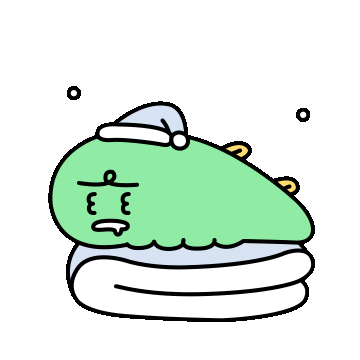
그래서 열심히 자동으로 백업해줄 프로그램을 찾다가 발견한 프로그램을 소개해보려고 한다.
Everyday Auto Backup
Everyday Auto Backup은 말 그대로 매일 자동으로 백업이 가능한 프로그램이다.
다운로드는 여기서 가능하다
LionMax Software - Backup Software Free Download
Note Compare & Backup has included Everyday Auto Backup. So if you have installed the newest version of Compare & Backup on your computer, there is no need to download and install Everyday Auto Backup again.
www.backupsoft.net
1. 다운로드

링크에 접속하면 소프트웨어가 두 개 있다.
Everyday Auto Backup 옆의 Download를 눌러 받은 압축파일을 열고 exe 파일을 실행한다.
(이전에는 압축만 풀면 바로 사용 가능한 무설치파일도 있었다는데 지금은 없는 것 같다)



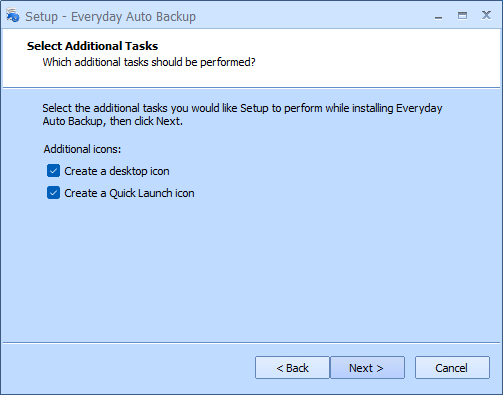

첫 화면은 프로그램 설명이다.
상세한 설명은 생략하겠다.
어차피 저걸 설정할 줄 안다면 설명이 필요없기 때문이다.
잘 모르면 그냥 Next > 를 눌러서 설치를 완료해주면 된다.
쓸데없는 광고나 옵션같은게 없어서 괜찮다.
2. 설정

프로그램은 이렇게 생겼다.
좌상단의 Add 버튼을 눌러 백업 일정을 등록한다.

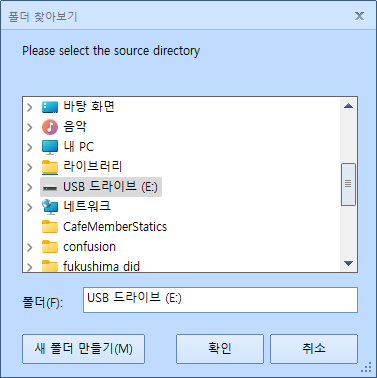

Source Drectory는 원 파일이 있는 폴더를 지정해주면 된다.
나는 USB를 통으로 백업할 것이기 때문에 USB드라이브를 선택했다.
Destination directory는 백업을 어디에 할 지 선택하는 것이다.
나는 아이클라우드에 백업을 하도록 선택했다.

Schedule은 말 그대로 언제 자동으로 백업을 진행할 지 선택하는 것이다.
분 / 시간 / 매일 / 특정 요일 / 특정 일(매월 1일 등) / 수동(자동으로 안함)
Start backup 란에서는 프로그램이 시작될 때 백업할 것인지,
아니면 특정 시간이 되면 백업을 시작할 지 결정할 수 있다.
Overwrite option이 중요한데, 위를 선택하게 되면 모든 파일을 백업한다.
반면에 아래를 선택하면 새로 생긴 파일만 백업한다.
나는 굳이 매번 새로운 파일로 백업할 이유가 없어서 새로운 파일만 백업을 선택헀다.
이제 Save를 누르면 아래와 같이 일정이 추가된다.

참고로 Backup Now를 누르면 일정과 상관없이 즉시 백업할 수 있다.

'취미생활 > 일상과 음악' 카테고리의 다른 글
| 무료, 그리고 무제한으로 AI 그림을 그려보자! - Bing AI말고, Playground 사용방법 [AI그림 사이트 추천] (1) | 2024.01.09 |
|---|---|
| 내 플레이리스트 아이돌 노래 소개 (1) | 2024.01.02 |
| [노래추천] 아이묭 - 사랑을 전하고 싶다던가 외 (0) | 2023.11.05 |
| [8 to] 8만원에서 시작하는 주식투자 - 2021년 2분기 결산 (0) | 2023.10.15 |
| [8 to] 8만원에서 시작하는 주식투자 - 시작하는 글 (1) | 2023.10.08 |

